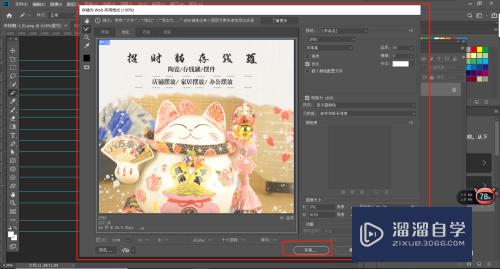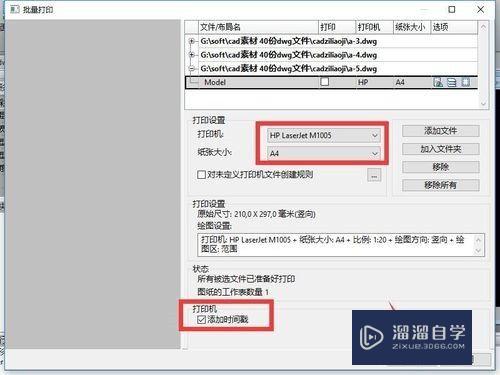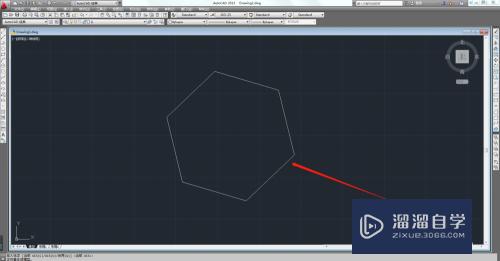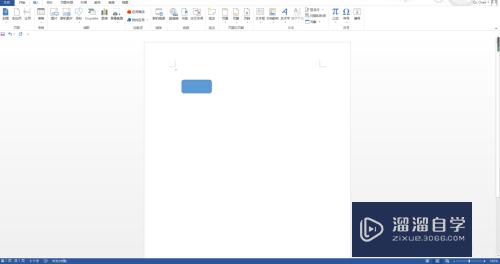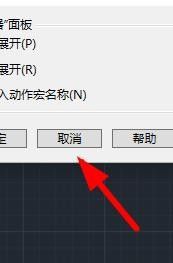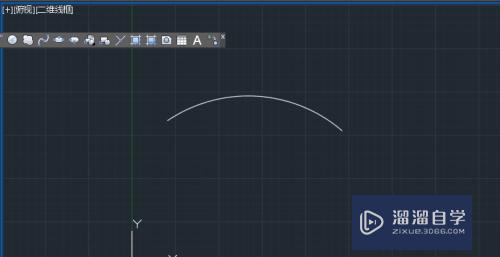C4D如何创建圆柱型杯子(c4d怎么建杯子)优质
C4D是目前非常出色的软件。功能是目前市面上最强大的。帮助用户更好的创作视觉特效和动态图形。在C4D里面建模。我们常会使用到圆柱体来编辑模型。那么C4D如何创建圆柱型杯子?一起来学习一下吧!
工具/软件
硬件型号:小新Air14
系统版本:Windows7
所需软件:C4D R20
方法/步骤
第1步
F4进入正视图。Shift + v 打开视图设置。导入背景素材并调整大小。位置

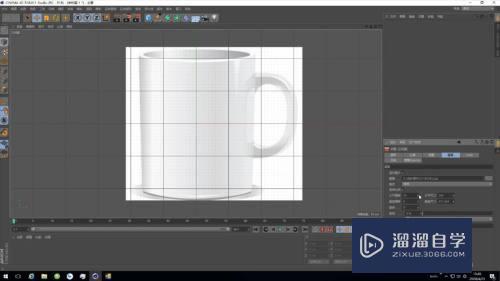
第2步
F1进入透视视图。插入圆柱
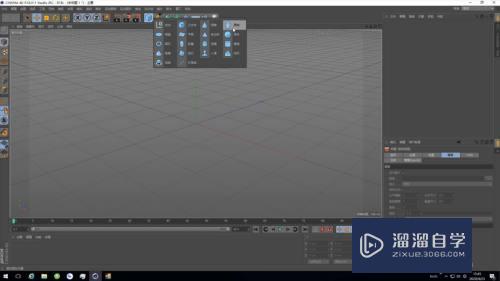

第3步
调整圆柱大小
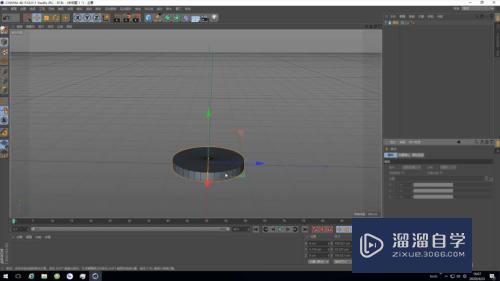
第4步
按C键将圆柱塌陷为可编辑对象并对中心肤政点进行倒角
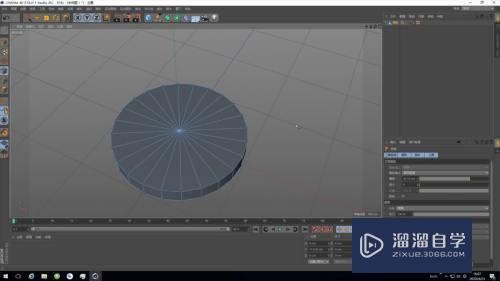
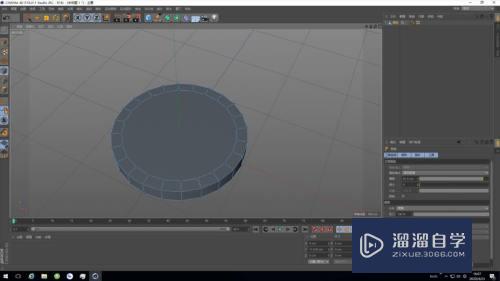
第5步
进制面模式。按U-L键使用循环选择工具并选择环形面欠场针

第6步
按住Ctrl键。用移动工具拖出杯身

第7步
进入正视图-使用环形切割工具。切出杯柄面
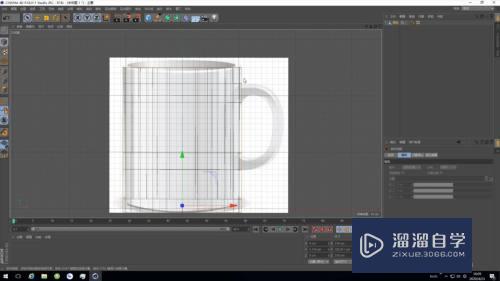
第8步
进入面模式。使用移动工具拖出杯柄
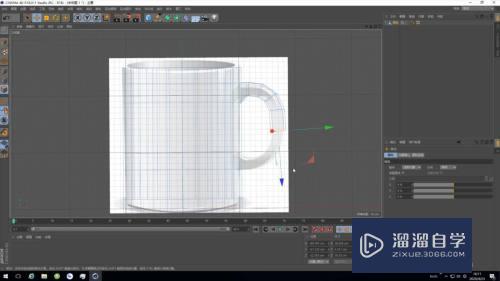
第9步
进入面模式。删除杯身与杯柄连接面

第10步
进入狠秤点模式。使用多边形画笔连接杯身和杯柄

第11步
最后按住Alt添加细曲面


以上关于“C4D如何创建圆柱型杯子(c4d怎么建杯子)”的内容小渲今天就介绍到这里。希望这篇文章能够帮助到小伙伴们解决问题。如果觉得教程不详细的话。可以在本站搜索相关的教程学习哦!
更多精选教程文章推荐
以上是由资深渲染大师 小渲 整理编辑的,如果觉得对你有帮助,可以收藏或分享给身边的人
本文标题:C4D如何创建圆柱型杯子(c4d怎么建杯子)
本文地址:http://www.hszkedu.com/61691.html ,转载请注明来源:云渲染教程网
友情提示:本站内容均为网友发布,并不代表本站立场,如果本站的信息无意侵犯了您的版权,请联系我们及时处理,分享目的仅供大家学习与参考,不代表云渲染农场的立场!
本文地址:http://www.hszkedu.com/61691.html ,转载请注明来源:云渲染教程网
友情提示:本站内容均为网友发布,并不代表本站立场,如果本站的信息无意侵犯了您的版权,请联系我们及时处理,分享目的仅供大家学习与参考,不代表云渲染农场的立场!